如何快速設置一個靜態文件服務器?想通過網絡分享文件和項目的時候,你就會發現有一個靜態的文件服務器是多么美妙的一件事情。不需要考慮操作系統和其它,你需要的知識一個web瀏覽器,而且靜態文件服務器還能用來服務于靜態的網站。那么具體怎么設置呢?
使用 Serve 來設置一個靜態文件服務器
要安裝 serve,首先你需要安裝 NodeJS 和 NPM。參考以下鏈接在 Linux 中安裝 NodeJS 和 NPM。
如何在 Linux 上安裝 NodeJS
NodeJS 和 NPM 安裝完成后,運行以下命令來安裝 serve:
$ npm install -g serve
完成!現在是時候 serve 文件或文件夾了。
使用 serve 的典型語法是:
$ serve [options]
提供特定文件或文件夾
例如,讓我們共享 Documents 目錄里的內容。為此,運行:
$ serve Documents/
示例輸出:
正如你在上圖中看到的,給定目錄的內容已通過兩個 URL 提供網絡支持。
要從本地系統訪問內容,你只需打開 Web 瀏覽器,輸入 URL http://localhost:5000/:
serve 實用程序以簡單的布局顯示給定目錄的內容。你可以下載(右鍵單擊文件并選擇“將鏈接另存為…”)或只在瀏覽器中查看它們。
如果想要在瀏覽器中自動打開本地地址,使用 -o 選項。
$ serve -o Documents/
運行上述命令后,serve 實用程序將自動打開 Web 瀏覽器并顯示共享項的內容。
同樣,要通過網絡從遠程系統訪問共享目錄,可以在瀏覽器地址欄中輸入 http://192.168.43.192:5000。用你系統的 IP 替換 192.168.43.192。
通過不同的端口提供內容
你可能已經注意到,默認情況下,serve 實用程序使用端口 5000。因此,確保防火墻或路由器中允許使用端口 5000。如果由于某種原因被阻止,你可以使用 -p 選項使用不同端口來提供內容。
$ serve -p 1234 Documents/
上面的命令將通過端口 1234 提供 Documents 目錄的內容。
要提供文件而不是文件夾,只需給它完整的路徑,如下所示。
$ serve Documents/Papers/notes.txt
只要知道路徑,網絡上的任何用戶都可以訪問共享目錄的內容。
提供整個 $HOME 目錄
打開終端輸入
$ serve
這將通過網絡共享整個 $HOME 目錄的內容。
要停止共享,按下 CTRL+C。
提供選定的文件或文件夾
你可能不想共享所有文件或目錄,只想共享其中的一些。你可以使用 -i 選項排除文件或目錄。
$ serve -i Downloads/
以上命令將提供整個文件系統,除了 Downloads 目錄。
僅在本地主機上提供內容
有時,你只想在本地系統而不是整個網絡上提供內容。為此,使用 -l 標志,如下所示:
$ serve -l Documents/
此命令會僅在本地提供 Documents 目錄。
當你在共享服務器上工作時,這可能會很有用。系統中的所有用戶都可以訪問共享,但遠程用戶不能。
使用 SSL 提供內容
由于我們通過本地網絡提供內容,因此我們不需要使用 SSL。但是,serve 實用程序可以使用 -ssl 選項來使用 SSL 共享內容。
$ serve --ssl Documents/
要通過 Web 瀏覽器訪問共享,輸入 https://localhost:5000 或 https://ip:5000。
通過身份驗證提供內容
在上面的所有示例中,我們在沒有任何身份驗證的情況下提供內容,所以網絡上的任何人都可以在沒有任何身份驗證的情況下訪問共享內容。你可能會覺得應該使用用戶名和密碼訪問某些內容。
為此,使用:
$ SERVE_USER=ostechnix SERVE_PASSWORD=123456 serve --auth
現在用戶需要輸入用戶名(即 ostechnix)和密碼(123456)來訪問共享。(LCTT 譯注:123456 是非常不好的密碼,僅在實驗情況下使用)
serve 實用程序還有一些其它功能,例如禁用 Gzip 壓縮 ,設置 CORS 頭以允許來自任河源的請求,防止自動復制地址到剪貼板等。通過以下命令,你可以閱讀完整的幫助部分。
$ serve help
聚名 2019-02-25 15:24:24
上一篇 (知網敗訴,最低充值金額改為0.5元_迅速域名)
下一篇 (高端產品占比近半 家電網購領跑消費升級_迅速域名)